D-Link DSL-2640Tのポート転送を有効にします
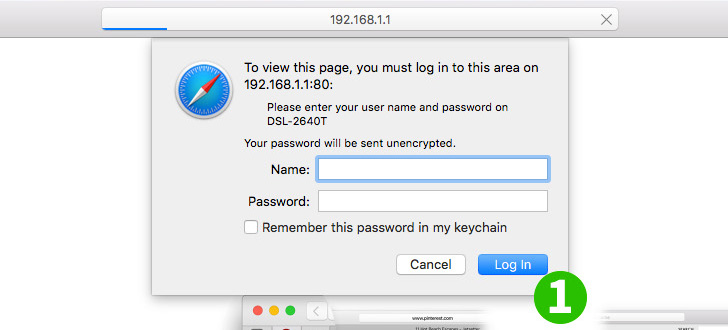
1 ルーターにログインし、ユーザー名とパスワードを入力します(デフォルトのip: 192.168.1.1 、デフォルトのユーザー名: admin 、デフォルトのパスワード: admin )
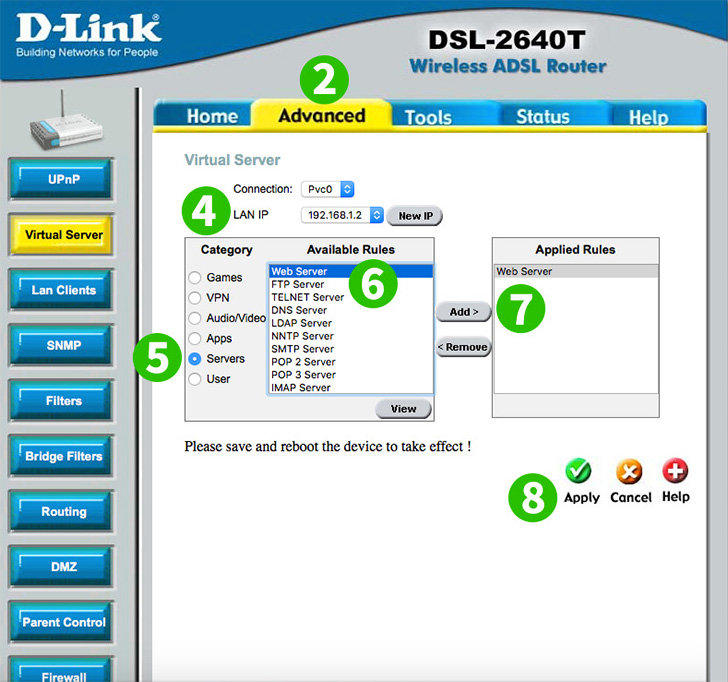
2 上部のメインメニューから[Advanced]を選択します
3 左のサブメニューから「 Virtual Server 」を選択しVirtual Server
4 cFos Personal Netを実行しているコンピューターの「 LAN IP 」を選択しLAN IP
5 「 Servers 」ラジオボタンをクリックしてサーバーカテゴリを選択します
6 「 Web Server 」をクリックしてルールを選択します
7 「 Add 」ボタンをクリックしてルールをAddます
8 「 Apply 」ボタンをクリックして、新しい設定を保存します
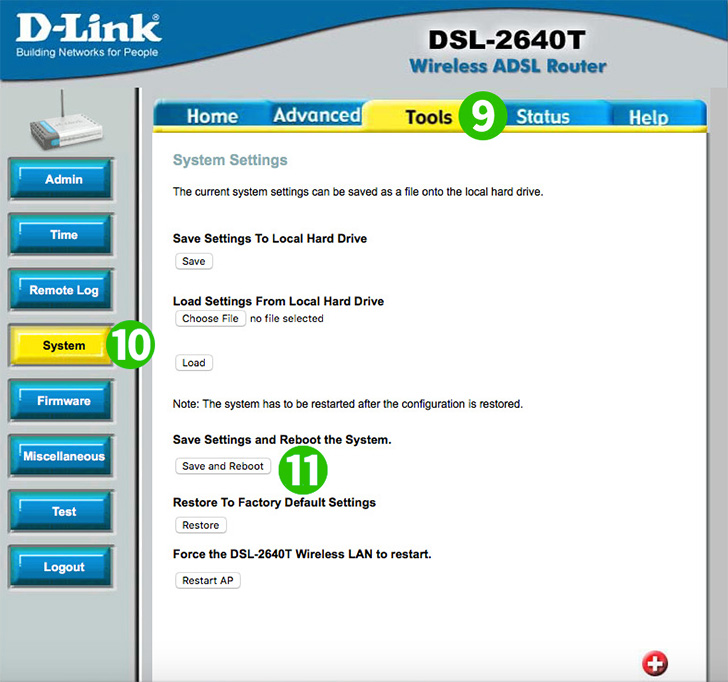
9 上部のメインメニューから[Tools]を選択します
10 左のサブメニューから「 System 」を選択しSystem
11 「 Save and Reboot 」ボタンをクリックして、設定を適用し、ルーターSave and Rebootます
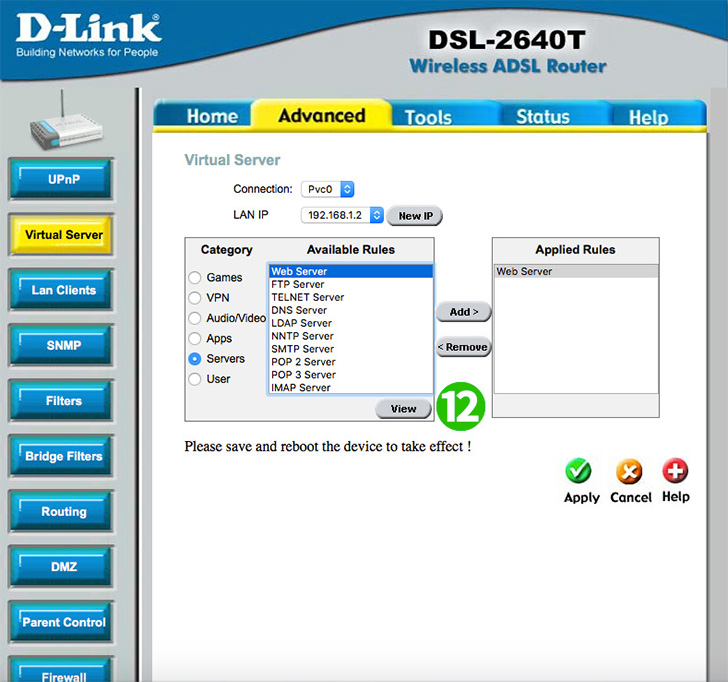
12 「 View 」を選択して、転送されたポートを確認できます
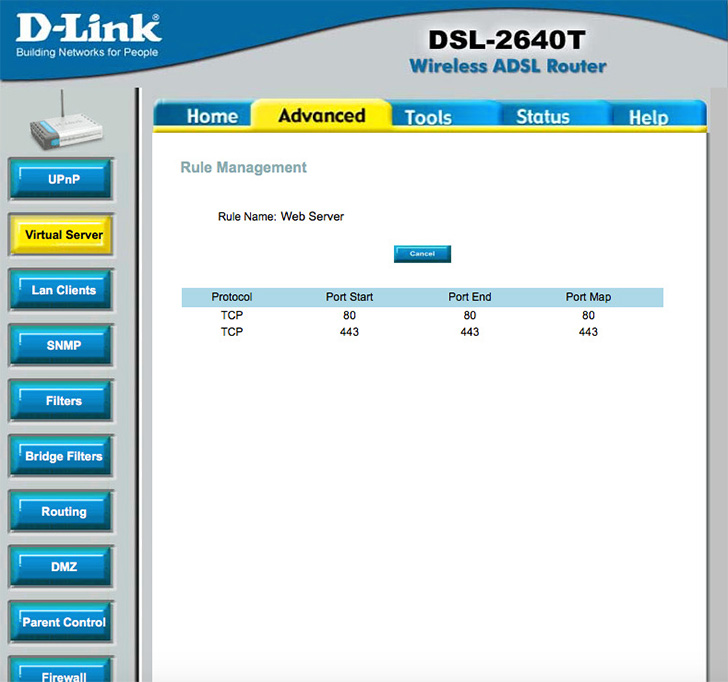
これで、コンピューターのポート転送が構成されました!
D-Link DSL-2640Tのポート転送を有効にします
D-Link DSL-2640Tのポート転送のアクティベーションに関する説明